文章详情页
解决Win10笔记本键盘失灵没反应无效不能用
浏览:119日期:2024-09-14 16:42:40
今天小编要为大家讲讲解决Win10笔记本键盘失灵没反应无效不能用怎么解决,一起来看看吧。
操作方法01、首先找到电脑下栏的电池选项,如图所示。
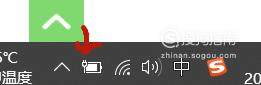
02、在弹出的菜单中选择“电源设置”。
03、然后选择“电源和睡眠”。如图所示。
04、然后选择相关设置中的“其它电源设置”。
05、然后点击“选择电源按钮的功能”。
06、然后选择“更改当前不可用的设置”。
07、这里截出系统原来默认选项,在启用快速启动(推荐)前面是打√的。
08、我们这里选择把√去掉,如图所示。
09、然后保存修改,如图所示。之后再重启电脑键盘就恢复啦。
相关文章:
1. 如何从Windows 10升级到Windows 11?Win10升级到Win11的正确图文步骤2. 怎么手动精简Win7系统?Win7系统太大如何精简呢?3. 通过修改注册表来提高系统的稳定安全让计算机坚强起来4. 中兴新支点操作系统全面支持龙芯3A3000 附新特性5. 华为笔记本如何重装系统win10?华为笔记本重装Win10系统步骤教程6. 如何安装win10和win11双系统?win10和win11双系统安装详细教程7. 5代处理器能升级Win11吗?5代处理器是否不能升级Win11详情介绍8. Debian11怎么结束进程? Debian杀死进程的技巧9. freebsd 服务器 ARP绑定脚本10. Thinkpad e580笔记本怎么绕过TPM2.0安装Win11系统?
排行榜

 网公网安备
网公网安备